Vendég hozzáférés beállítása vezeték nélküli hálózaton
A vendéghálózat beállítása jó módja annak, hogy barátai hozzáférjenek az internethez anélkül, hogy hozzáférnének saját hálózatához és a hozzá csatlakoztatott eszközökhöz. A biztonság ugyanolyan fontos a vendéghálózaton, mint bármely más hálózaton, ezért használjon WPA2-titkosítást és erős jelszót.
Hozzáférés a routerhez
Vendéghálózat létrehozásához hozzá kell férnie az útválasztó adminisztrációs paneljéhez. Ha az útválasztóhoz mellékelt szoftvert használta a Wi-Fi hálózat beállításához, használja azt. Ellenkező esetben indítson el egy webböngészőt, írja be az útválasztó IP-címét a címsorba, majd nyomja meg az Enter billentyűt. . Bár az IP-címet számítógépe segítségével is megtalálhatja, a legtöbb útválasztó a 192.168.0.1 kódot használja. , 192.168.1.1 vagy 192.168.2.1 .
Jelentkezzen be az adminisztrációs panelre. Ha nem változtatta meg az adminisztrátori bejelentkezést, a felhasználónév és a jelszó általában "admin" vagy a felhasználónév üres, a jelszó pedig "admin". Ez nem csak gyártónként, hanem modellenként is változik.
Hozzáférés a vendéghálózati beállításokhoz
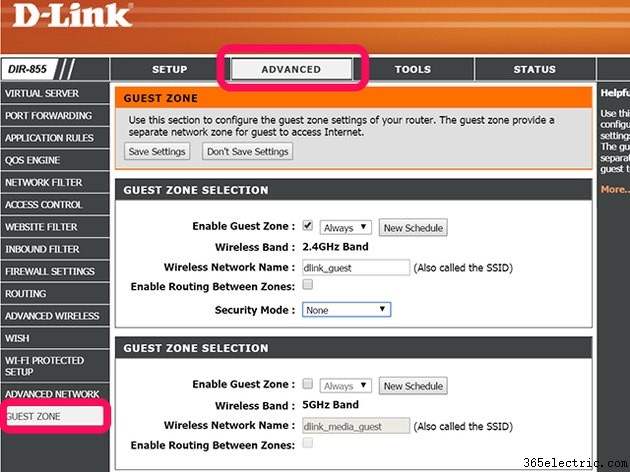
A D-Link útválasztón kattintson a Speciális lehetőségre fület, és kattintson a Vendégzóna lehetőségre
Ha van Linksys útválasztója, kattintson a Vezeték nélküli lehetőségre lapon, és válassza a Vendég hozzáférés lehetőséget .
NETGEAR útválasztón kattintson a Guest Access Tool lehetőségre .
Vendég hozzáférés engedélyezése
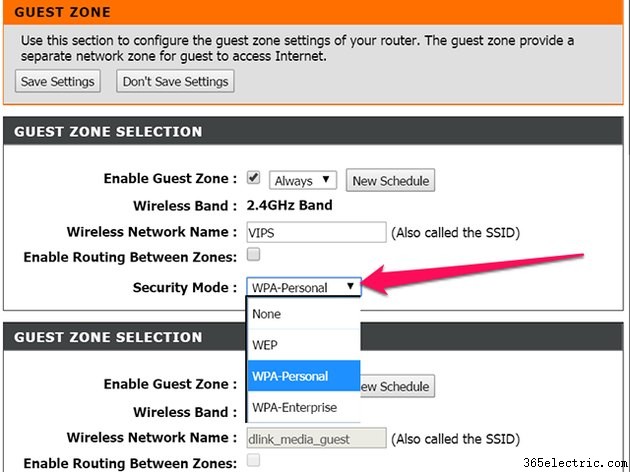
Engedélyezze a Vendég hozzáférést opciót, amelyet Vendégzónának nevezhetünk vagy a Vendéghálózat , a router típusától függően.
Engedélyezze az útválasztó számára az SSID sugárzását vagy Vezeték nélküli hálózat neve , így vendégei megtalálhatják a hálózatot. Ha ez a lehetőség nincs megadva, akkor alapértelmezés szerint az SSID kerül sugárzásra. A legtöbb útválasztó lehetővé teszi, hogy az SSID nevet valami egyedire módosítsa. Linksys útválasztók esetén a választott nevet egy „-guest” utótag követi.
Egyes útválasztók, köztük a D-Link és a NETGEAR, tartalmaznak egy lehetőséget, amely lehetővé teszi a vendégek számára egymás eszközeinek megtekintését és a helyi hálózat elérését, illetve a zónák közötti útvonalat. Csak haladó felhasználók engedélyezhetik ezt a funkciót, mivel általában meghiúsítja a vendéghálózat létrehozásának célját. Ennek az opciónak az engedélyezése nélkül a vendégfelhasználók hozzáférhetnek az internethez, de a fő hálózaton lévő többi számítógéphez nem.
D-Link útválasztón állítsa a Biztonsági módot WPA-Personal értékre hogy láthatóvá váljanak a hálózati biztonsági beállítások.
Biztonság beállítása
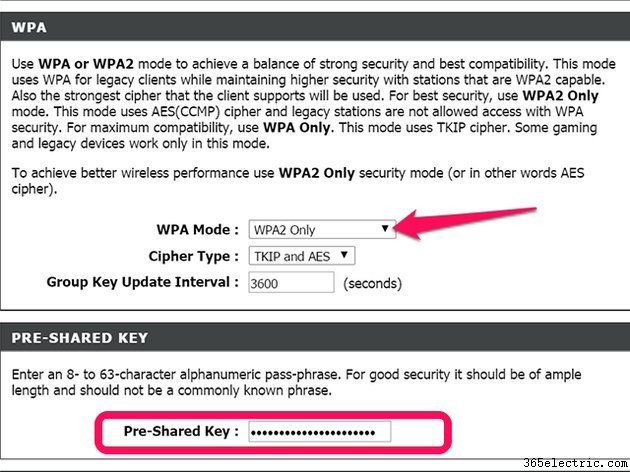
Állítsa be a WPA módot Csak WPA2-re vagy WPA2-PSK [AES]. Míg a legtöbb útválasztó WPA vagy WPA-WPA2 vegyes módot kínál, ma szinte minden számítógép és Wi-Fi eszköz támogatja a modernebb és erősebb WPA2 titkosítást.
Adjon meg egy legalább 8 karakter hosszú jelszót betűk és/vagy számok használatával. A hosszabb jelszavak biztonságosabbak, mint a rövidebbek. A véletlenszerű betűk és számok biztonságosabbak, mint a szavak vagy a nevek. Ha nem biztos benne, hogy milyen erős a kívánt jelszó, tekintse meg ezt az infografikát.
Kattintson a Mentés gombra vagy az Alkalmaz gombot, majd tesztelje az új vendéghálózatot számítógépen vagy más Wi-Fi-eszközön.
